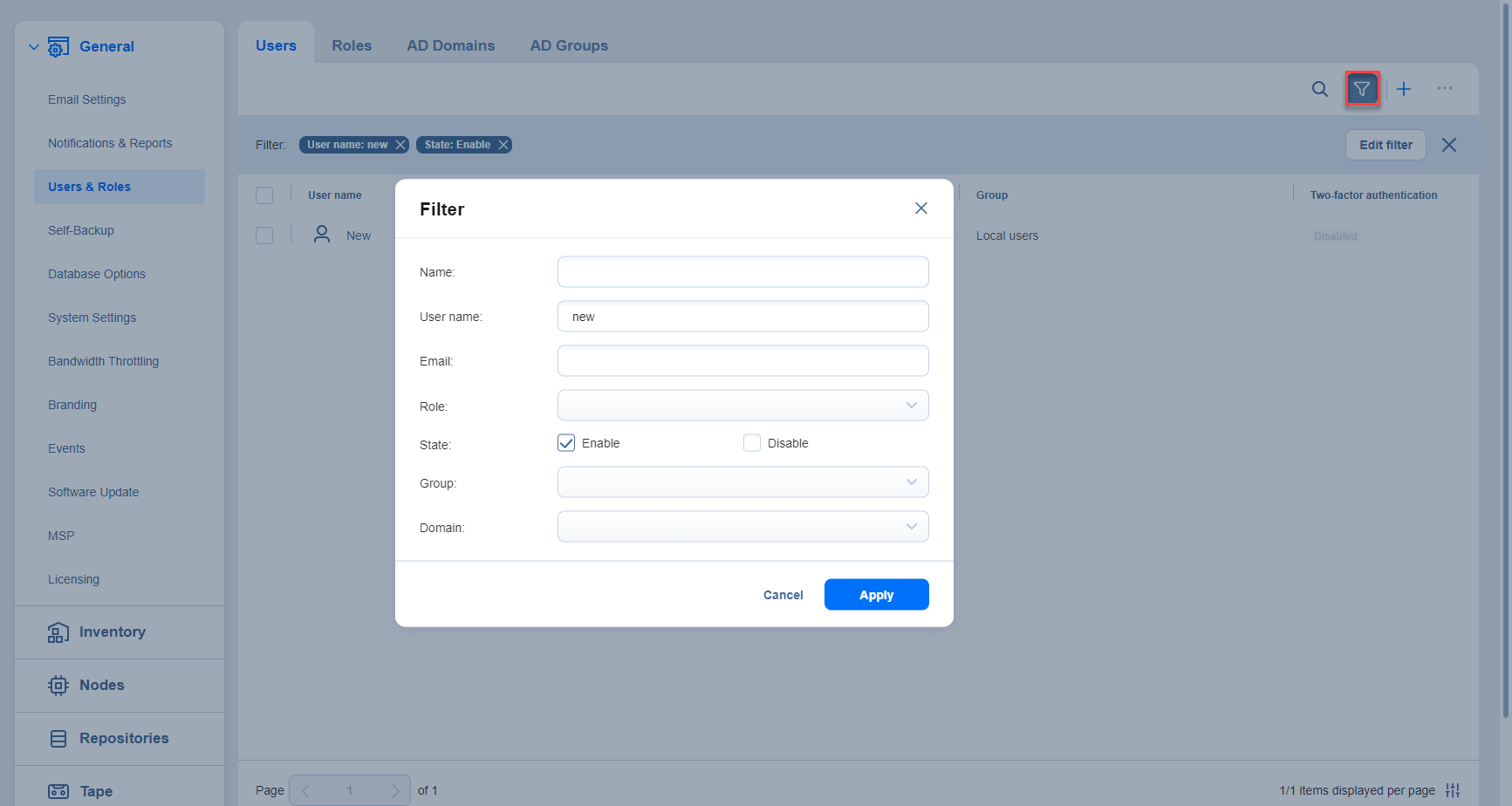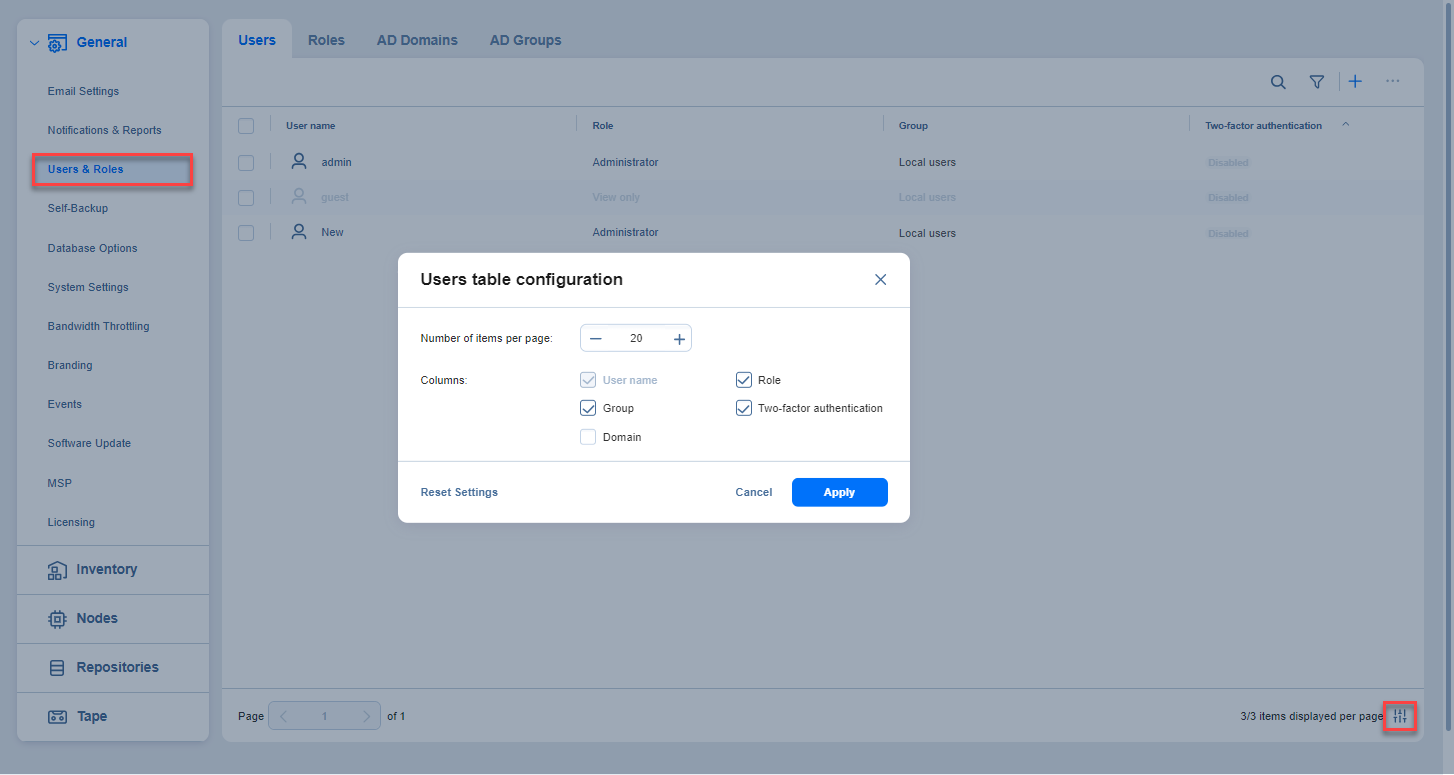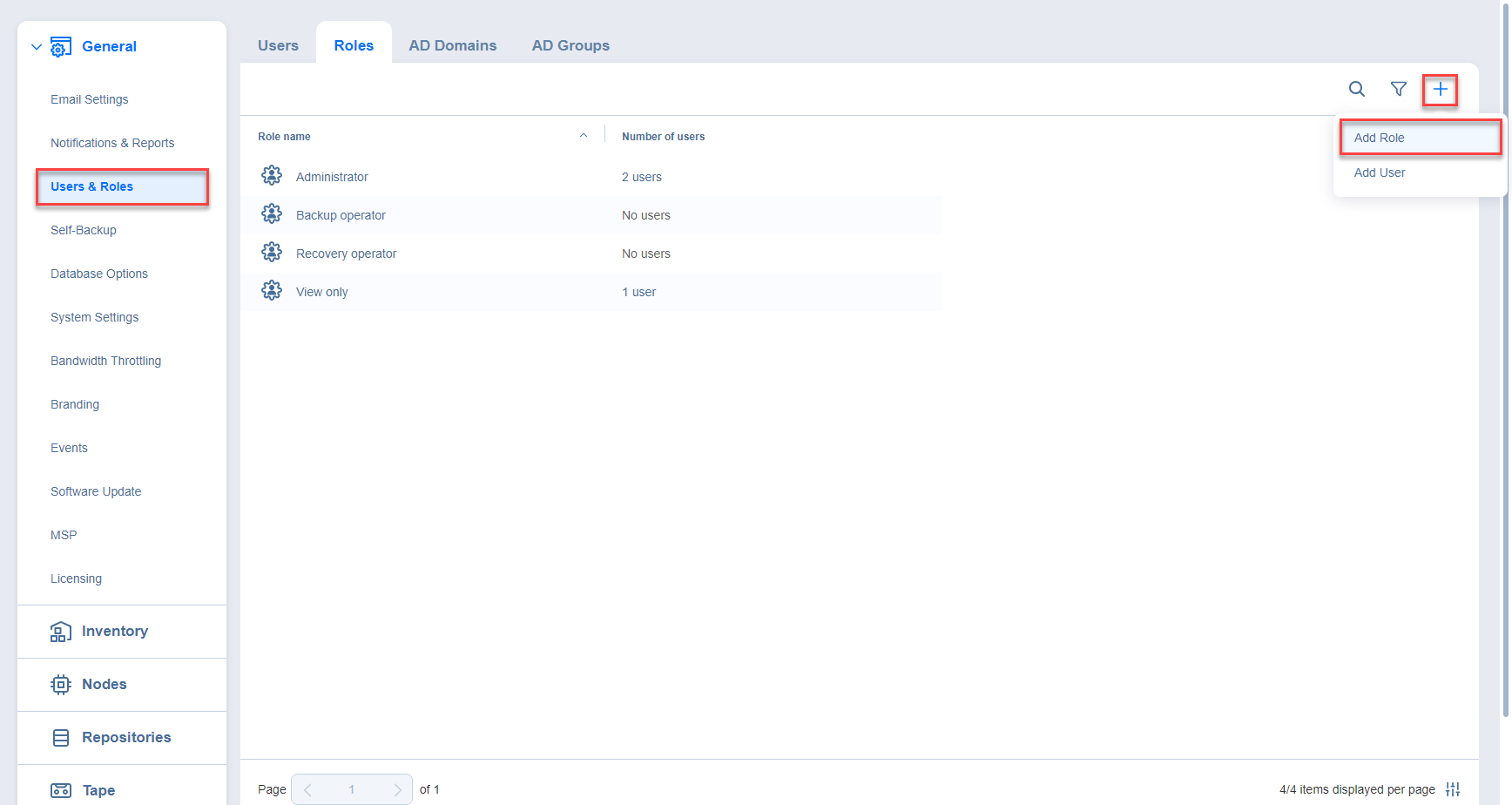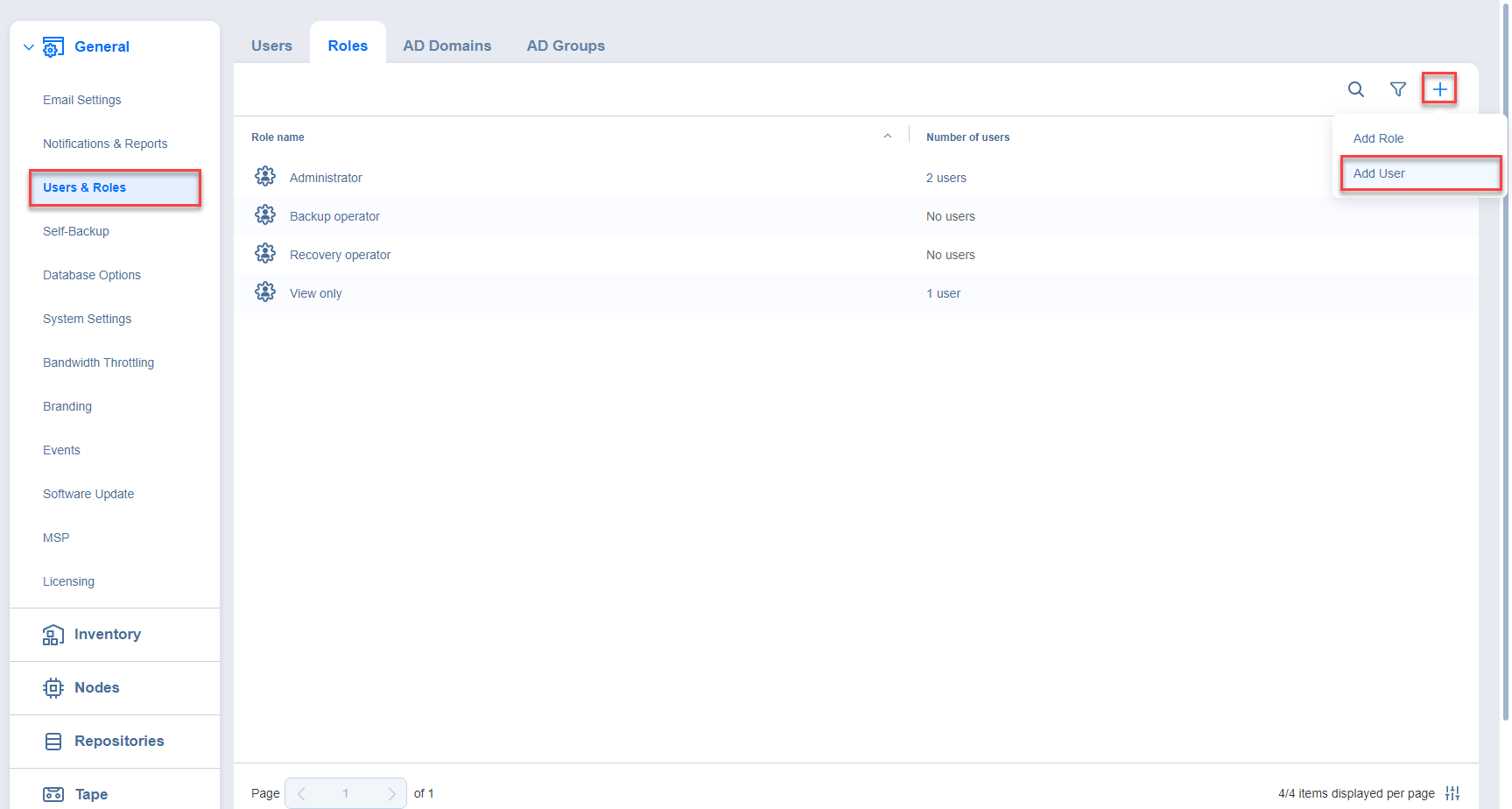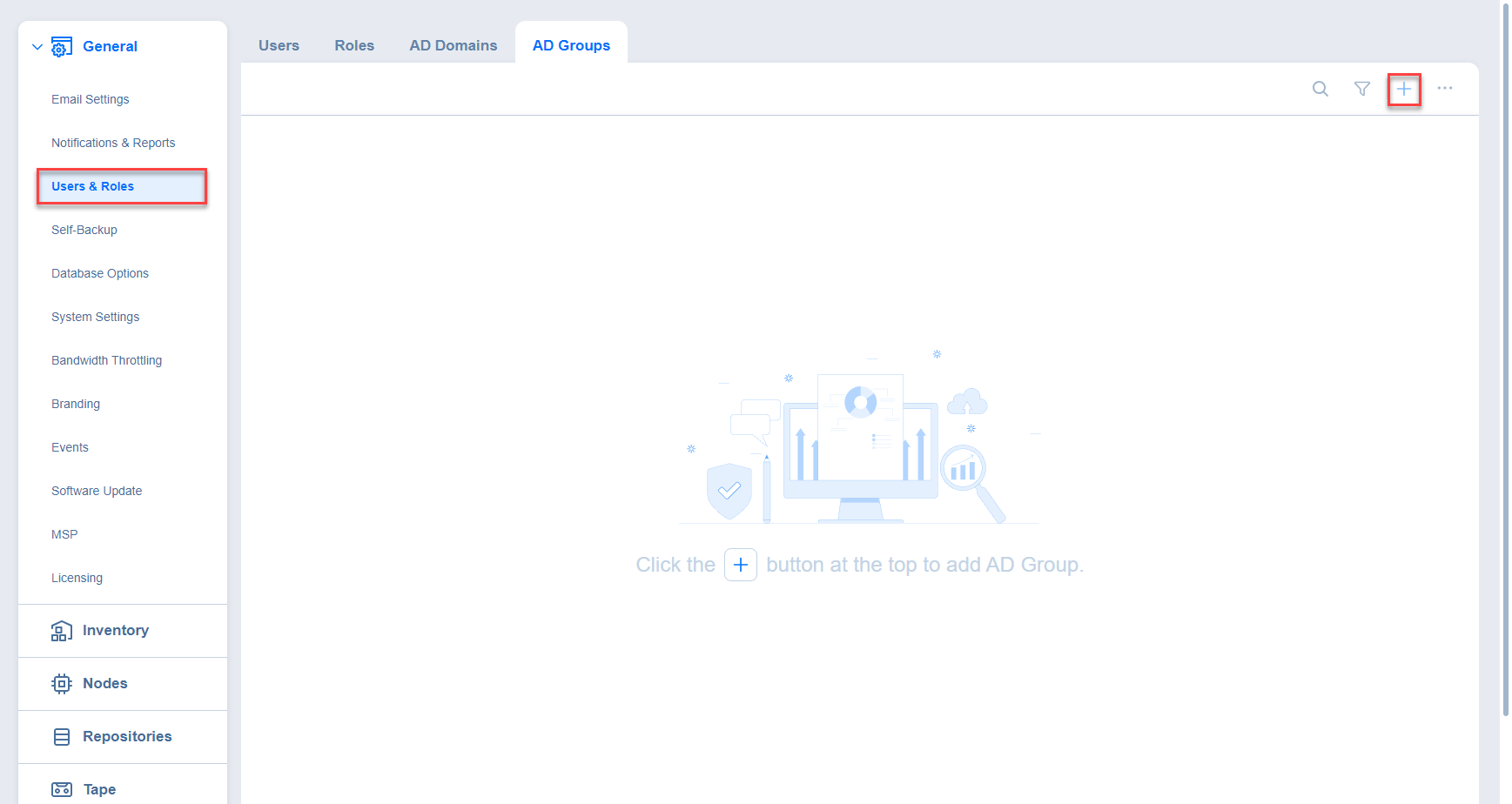Usuarios y roles
El acceso a NAKIVO Backup & Replication es posible con una cuenta de usuario creada en el producto o con una cuenta añadida al producto desde Active Directory. A cada usuario del producto se le asigna un rol, que es un conjunto de permisos específicos.
- Gestionar usuarios y roles
- Navegar por la Ver de Usuarios
- Navegación Ver roles
- Navegación por los dominios de AD Ver
- Navegando por la Ver Grupos AD
Gestionar usuarios y roles
Gestionar usuarios y roles puede hacerse siguiendo estos pasos:
-
Inicie sesión en NAKIVO Backup & Replication.
-
Haga clic en Ajustes (icono de engranaje) en el panel izquierdo del producto.
-
Vaya a la pestaña General y haga clic en Usuarios y roles & .
Navegar por la Ver de Usuarios
Para ver la lista de todos los usuarios, seleccione la vista Usuarios en el panel superior. En esta página de la solución puedes hacer lo siguiente:
-
Consulte la lista de todos los usuarios añadidos a NAKIVO Backup & Replication.
-
Ordene la lista por Nombre de usuario, Rol, Inquilino, Dominio, Nivel de acceso, Grupo o Autenticación de 2 factores haciendo clic en el nombre correspondiente de la columna.
-
Buscar por usuarios introduciendo el nombre del usuario (total o parcialmente) en la barra de búsqueda.
Notas
-
La frase de búsqueda debe estar contenida en el nombre de registro del usuario, el nombre de usuario o la dirección de correo electrónico.
-
La opción Buscar permite realizar búsquedas en las siguientes columnas:
-
Nombre de usuario
-
Rol
-
Autenticación de 2 factores
-
Nivel de acceso
-
Grupo
-
-
-
Filtrar la lista de usuarios seleccionando la opción Filtrar.
Nota
Al hacer clic en Filtrar se abre una nueva ventana que permite filtrar la lista de usuarios locales según Nombre de usuario, Rol, Estado, Grupo y Dominio.
-
Añada un nuevo usuario local haciendo clic en el icono +.
-
Eliminar, desactivar, activar la autenticación de dos factores y asignar un nuevo rol al usuario local de forma individual. Estas acciones, excepto Editar, también pueden realizarse en bloque marcando la casilla del panel superior izquierdo para seleccionar a todos los usuarios y pulsando el botón ... (elipsis).
Notas
-
Al seleccionar todos los usuarios locales para aplicar una acción masiva, NAKIVO Backup & Replication selecciona sólo los usuarios que aparecen en pantalla.
-
Cuando se elimina un usuario, el nombre del usuario pasa a ser Eliminado en los lugares donde se haga referencia a este usuario.
-
Puede crear otro usuario con el mismo nombre de usuario que el usuario eliminado.
-
-
Edite el rol asignado al uso local pulsando sobre el nombre del rol en la columna correspondiente.
Configuración de la tabla de usuarios
Puede mostrar/ocultar columnas o modificar el número de elementos por página en la tabla Usuarios. En la esquina inferior derecha, haga clic en el icono de controles. En la ventana de diálogo que se abre, marque/desmarque las casillas de verificación y haga clic en Aplicar. Existen las siguientes opciones:
-
Nombre de usuario
-
Grupo
-
Dominio
-
Rol
- Autenticación de dos factores
Nota
No puede modificar la columna Nombre de usuario en esta ventana de diálogo. Consulte Editar usuario local para obtener más información sobre la edición de usuarios.
Navegación Ver roles
Para ver la lista de todos los usuarios locales, seleccione la vista Roles en el panel superior. En esta página de la solución puedes hacer lo siguiente:
-
Consulte la lista de todos los roles de usuario añadidos a NAKIVO Backup & Replication.
-
Ordene la lista por Nombre del rol, Nivel de acceso o Número de usuarios haciendo clic en el nombre correspondiente de la columna.
Nota
La columna Nivel de acceso sólo se muestra para el inquilino principal en modo multiinquilino. Muestra el nivel de acceso que tiene el rol.
-
Filtrar la lista de usuarios introduciendo el nombre del usuario total o parcialmente en la barra de búsqueda o seleccionando la opción Filtrar.
Nota
Al hacer clic en Filtrar se abre una nueva ventana que permite filtrar la lista de usuarios locales según el Nombre del rol o el Número de usuarios.
-
Añada un nuevo rol haciendo clic en el icono + y seleccionando Añadir rol.
-
Añada un nuevo usuario local haciendo clic en el icono + y seleccionando Añadir usuario.
-
Edite, elimine o clone los roles de usuario individualmente. Estas acciones, excepto Editar, también pueden realizarse en bloque marcando la casilla del panel superior izquierdo para seleccionar a todos los usuarios y pulsando el botón ... (elipsis). Al seleccionar todos los usuarios locales para aplicar una acción masiva, NAKIVO Backup & Replication selecciona sólo los usuarios que aparecen en pantalla.
-
Editar, Eliminar, Clonar el rol haciendo clic en las elipses a la derecha del nombre del rol.
Tabla de configuración de roles
Puede mostrar/ocultar columnas o modificar el número de elementos por página en la tabla Roles. En la esquina inferior derecha, haga clic en el icono de controles. En la ventana de diálogo que se abre, marque/desmarque las casillas de verificación y haga clic en Aplicar. Existen las siguientes opciones:
-
Nombre del rol
-
Número de usuarios
Nota
No puede modificar la columna Nombre del rol en esta ventana de diálogo. Consulte Editar rol de usuario para obtener más información sobre la edición de roles de usuario de alertas.
-
Navegación por los dominios de AD Ver
Para ver la lista de todos los dominios de Active Directory, seleccione la vista Dominios AD en el panel superior. En esta página de la solución puedes hacer lo siguiente:
-
Consulte la lista de todos los dominios AD añadidos a NAKIVO Backup & Replication.
-
Ordene la lista por Nombre de dominio, DC/Hostname IP, Grupos integrados priorizados, Usuario de dominio, Actualizar AD o Estado haciendo clic en el nombre respectivo de la columna.
-
Busque por la lista de dominios AD introduciendo el nombre del usuario total o parcialmente en la barra de búsqueda.
-
Añada un nuevo dominio AD haciendo clic en el icono +.
Nota
Puede añadir y, a continuación, gestionar dos o más dominios AD y añadir grupos AD de varios dominios. Consulte Configuración de la integración con Active Directory para obtener más detalles.
-
Editar, eliminar, desactivar/activar dominios AD. Estas acciones, excepto Editar, también pueden realizarse de forma masiva, marcando la casilla en el panel superior izquierdo y pulsando el botón ... (elipsis).
Nota
El usuario asociado al dominio AD deshabilitado no puede iniciar sesión en la solución.
Navegando por la Ver Grupos AD
Para ver la lista de todos los grupos de Active Directory, seleccione la vista Grupos AD en el panel superior.
En esta página de la solución puedes hacer lo siguiente:
-
Consulte la lista de todos los grupos de AD añadidos a NAKIVO Backup & Replication.
-
Ordene la lista por Nombre de grupo, Usuarios registrados, Nivel de acceso o Rol haciendo clic en el nombre correspondiente de la columna.
Nota
La columna Nivel de acceso sólo se muestra para el inquilino principal en modo multiinquilino. Muestra el nivel de acceso asignado al grupo AD.
-
Filtrar la lista de usuarios introduciendo el nombre del usuario (total o parcialmente) en la barra de búsqueda o seleccionando la opción Filtrar.
Nota
Al hacer clic en Filtrar se abre una nueva ventana que permite filtrar la lista de usuarios locales en función del Nombre del grupo, Rol, Número de usuarios y Estado.
-
Añada un nuevo grupo de AD haciendo clic en el icono +.
Notas
-
Puede añadir grupos de AD de varios dominios.
-
La lista de grupos de AD está desactivada si el dominio está desactivado.
-
-
Edite, elimine, desactive, active la autenticación de dos factores y asigne un nuevo rol al usuario local de forma individual. Estas acciones, excepto Editar, también pueden realizarse en bloque marcando la casilla del panel superior izquierdo para seleccionar a todos los usuarios y pulsando el botón ... (elipsis).
Nota
Al seleccionar todos los grupos de AD para aplicar una acción masiva, NAKIVO Backup & Replication sólo selecciona los grupos que aparecen en pantalla. -
Edite el rol asignado al usuario haciendo clic en el nombre del rol en la columna correspondiente.
Para más detalles, consulte las secciones siguientes: